服务器巡检操作规划.docx
《服务器巡检操作规划.docx》由会员分享,可在线阅读,更多相关《服务器巡检操作规划.docx(9页珍藏版)》请在冰豆网上搜索。
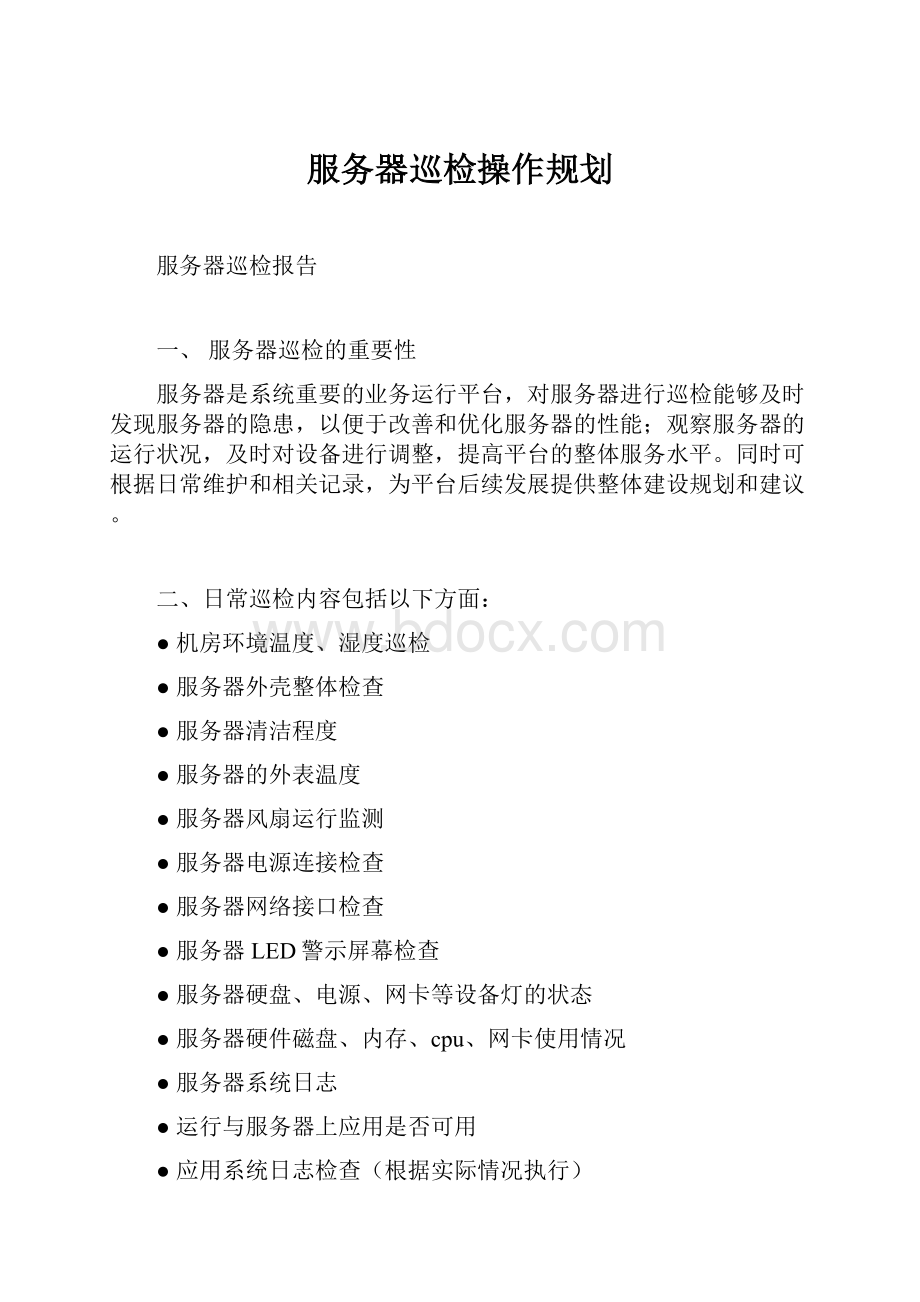
服务器巡检操作规划
服务器巡检报告
一、服务器巡检的重要性
服务器是系统重要的业务运行平台,对服务器进行巡检能够及时发现服务器的隐患,以便于改善和优化服务器的性能;观察服务器的运行状况,及时对设备进行调整,提高平台的整体服务水平。
同时可根据日常维护和相关记录,为平台后续发展提供整体建设规划和建议。
二、日常巡检内容包括以下方面:
●机房环境温度、湿度巡检
●服务器外壳整体检查
●服务器清洁程度
●服务器的外表温度
●服务器风扇运行监测
●服务器电源连接检查
●服务器网络接口检查
●服务器LED警示屏幕检查
●服务器硬盘、电源、网卡等设备灯的状态
●服务器硬件磁盘、内存、cpu、网卡使用情况
●服务器系统日志
●运行与服务器上应用是否可用
●应用系统日志检查(根据实际情况执行)
●杀毒软件的检查
三、巡检内容详细说明
1、服务器硬件巡检主要内容
检查项目
操作流程
参考范围
服务器机房温度
机房的空调是否正常开启,温度是否异常变动,查看温度数值多少
参考值温度:
20℃-26℃
服务器机房湿度
机房的空调是否正常开启,湿度是否异常变动,查看湿度计数值多少
参考值温度:
45%-60%
服务器外壳整体检查
服务器整体是否有移动或损害痕迹
服务器标签检查
标签是否松动、脱落,字体是否模糊不清
标签清晰可见
机柜或者服务器上的防尘网
观察机柜以及机器上的防尘网上的灰尘
是否在防尘上堵塞导致气流不畅。
服务器噪音检查
仔细听服务器运转声音
噪音是否过大,有无异常声音
服务器风扇运转检查
观察并用手感觉进风和出风是否正常
主机和磁盘柜的所有风扇运转正常,有无异常声音
服务器的外表温度检查
手放在服务器上感受温度
感受一分钟时间不会感觉烫手
服务器散热检测
靠近服务器检查是否有热风吹出
服务器电源连接检查
电源连接线是否有松动、接触不良等情况
服务器没有掉电的情况
服务器网线连接检查
检查网线与交换机之间的连线是否正常,以及双机心跳网线连接是否正常
交换机连接主机的所有端口指示灯为长亮,双机系统的公网与交换机之间的连接应为交叉连接。
服务器网卡工作状态
服务器插上网线后,若有数据传输,则网卡指示灯呈现规律性闪烁;若闪烁不正常或指示灯指示颜色不正常,则说明系统数据传输将不正常
网卡指示灯正常闪烁
服务器指示灯检查
观察液晶面板、电源指示灯、硬盘报警灯等显示
液晶面板、电源指示灯、硬盘报警灯等显示情况正常
服务器硬盘工作状态
硬盘指示灯指示是否正常,一般绿色为正常
绿色闪烁,没有橙色的灯闪烁或长亮
2、操作系统检查
检查项
检查操作
参考标准
windows操作系统版本检查
执行命令winver.exe
linux操作系统版本检查
执行命令uname–a
服务器连接系统网络情况
在其它机器上采用ping命令
观察5分钟是否有丢包情况
windows操作系统网络配置情况
执行命令ipconfig/all
IP地址、子网掩码正确
Linux操作系统网络配置情况
执行命令ifconfig–a
IP地址、子网掩码正确
windows系统账户检查
利用administrator身份、口令登陆
能够正常登陆到系统
Linux系统账户检查
利用root身份、口令登陆
能够正常登陆到系统
3、性能检查
一、Windows系统服务器性能查询
(1)内存、cpu使用情况巡检用命令taskmgr.exe打开任务管理器
检查方法:
Windows下使用任务管理器,记录占用内存、cpu最多的前五位进程或应用程序;
性能
CPU使用情况:
表明处理器工作时间百分比的图表,该计数器是处理器活动的主要指示器,查看该图表可以知道当前使用的处理时间是多少。
CPU使用记录:
显示处理器的使用程序随时间的变化情况的图表,图表中显示的采样情况取决于“查看”菜单中所选择的“更新速度”设置值,“高”表示每秒2次,“正常”表示每两秒1次,“低”表示每四秒1次,“暂停”表示不自动更新。
PF使用情况:
正被系统使用的页面文件的量。
页面文件使用记录:
显示页面文件的量随时间的变化情况的图表,图表中显示的采样情况取决于“查看”菜单中所选择的“更新速度”设置值。
总数:
显示计算机上正在运行的句柄、线程、进程的总数。
认可用量:
分配给程序和操作系统的内存,由于虚拟内存的存在,“峰值”可以超过最大物理内存,“总数”值则与“页面文件使用记录”图表中显示的值相同。
物理内存:
计算机上安装的总物理内存,也称RAM,“可用”表示可供使用的内存容量,“系统缓存”显示当前用于映射打开文件的页面的物理内存。
内核内存:
操作系统内核和设备驱动程序所使用的内存,“页面”是可以复制到页面文件中的内存,由此可以释放物理内存;“非分页”是保留在物理内存中的内存,不会被复制到页面文件中。
(2)硬盘使用情况,
A、检查方法:
Windows下通过查看‘我的电脑’—‘管理’—‘磁盘管理’可以查看磁盘分区与对应分区使用情况,使用率不要超过80%。
B、定期检查磁盘的错误信息,选择分区‘属性’—‘工具’—‘开始检查’。
C、定期整理磁盘碎片,选择分区‘属性’—‘工具’—‘开始整理’。
二、linux系统服务器性能查询
(1)内存、cpu使用情况巡检用命令top–c查询
统计信息区
前五行是系统整体的统计信息。
第一行是任务队列信息,同uptime命令的执行结果。
其内容如下:
16:
35:
22
当前时间
up17day5:
45
系统运行时间,格式为时:
分
4user
当前登录用户数
loadaverage:
0.15,0.15,0.08
系统负载,即任务队列的平均长度。
三个数值分别为1分钟、5分钟、15分钟前到现在的平均值。
Tasks:
366total
进程总数
1running
正在运行的进程数
364sleeping
睡眠的进程数
0stopped
停止的进程数
1zombie
僵尸进程数
Cpu(s):
0.3%us
用户空间占用CPU百分比
0.0%sy
内核空间占用CPU百分比
0.0%ni
用户进程空间内改变过优先级的进程占用CPU百分比
99.9%id
空闲CPU百分比
0.0%wa
等待输入输出的CPU时间百分比
0.0%hi
0.0%si
第五行以后内容是内存信息。
内容如下:
Mem:
16429816ktotal
物理内存总量
16366812kused
使用的物理内存总量
63004kfree
空闲内存总量
377544kbuffers
用作内核缓存的内存量
Swap:
18481144ktotal
交换区总量
320kused
使用的交换区总量
18480824kfree
空闲交换区总量
7835708kcached
缓冲的交换区总量。
内存中的内容被换出到交换区,而后又被换入到内存,但使用过的交换区尚未被覆盖,该数值即为这些内容已存在于内存中的交换区的大小。
相应的内存再次被换出时可不必再对交换区写入。
PID每个进程的父进程ID。
USER每个进程所有者的用户名。
PR每个进程的优先级别。
NI该进程的优先级值。
VIPT该进程的代码大小加上数据大小再加上堆栈空间大小的总数。
单位是KB。
RES该进程占用的物理内存的总数量,单位是KB。
SHR该进程使用共享内存的数量。
S该进程的状态。
其中S代表休眠状态;D代表不可中断的休眠状态;R代表运行状态;Z代表僵死状态;T代表停止或跟踪状态。
CPU%该进程自最近一次刷新以来所占用的CPU时间和总时间的百分比。
MEM%该进程占用的物理内存占总内存的百分比。
TIME+该进程自启动以来所占用的总CPU时间。
如果进入的是累计模式,那么该时间还包括这个进程子进程所占用的时间。
且标题会变成CTIME。
COMMAND该进程的命令名称,如果一行显示不下,则会进行截取。
内存中的进程会有一个完整的命令行。
4、安全检查
一、Windows系统服务器安全检查
检查项目
检查操作
参考标准
检查当前登陆用户
eventvwr事件查看器
安全性
除了管理员外没有其他用户登录
重启情况检查
eventvwr事件查看器
系统日志
检查boot.log中是否有error行,检查异常的系统重启时间
示关于计算机及其操作系统的详细配置信息
systeminfo
系统UP时间应该为上次重启导目前的时间
系统日志、应用日志、安全日志
eventvwr事件查看器查看系统日志
无错误日志或错误日志不会影响系统的正常运行
系统端口检查
netstat–a
指显示出提供对于服务的端口,无关的端口一律关闭
symantec杀毒软件检查
打开杀毒软件,查看防病毒和防间谍软件防护的扫描日志、风险日志、系统日志。
防病毒是否及时更新
更新时间差应不超一个星期
(1)系统信息检查
显示关于计算机及其操作系统的详细配置信息,包括操作系统配置、安全信息、产品ID和硬件属性,如RAM、磁盘空间和网卡,系统运行时间。
(2)服务器重要的系统日志检查
检查方法:
windows系统下通过事件查看器进行查看,重点记录其错误日志号即可,通过错误日志号对错误进行定位解决,打开事件查看器命令eventvwr。
事件查看器里面的日志放在电脑里面的c:
\windows\system32\config目录,AppEvent.evt即“应用程序”日志,SysEvent.evt即“系统”日志,SecEvent.evt即“安全性”日志